Förslag
- Inga förslag
Rekommenderade produkter
- Inga rekommenderade sökningar
Site Pages
- No Related Site Pages

Kensingtons prisbelönta TrackballWorks™ konsolideras till KensingtonWorks™ för att erbjuda en förenklad programvarulösning för alla dina styrkulor, möss och presentatörer från Kensington. Vi fasar in versioner av KensingtonWorks™ för olika produkter och modeller. Syftet är att erbjuda enheter som fungerar precis som du vill och på så sätt förbättra produktiviteten och göra arbetsflödet mer effektivt. KensingtonWorks™ är ett verktyg som kan användas för att anpassa din upplevelse med styrkulor, möss och presentatörer från Kensington®. KensingtonWorks™ har designats med produktivitet i åtanke och låter dig anpassa knappfunktioner, ändra pekarinställningar och skräddarsy din enhets funktioner så att de uppfyller just dina krav.
En integrerad programvara fungerar för alla styrkulor, möss och presentatörer från Kensington. En uppdateringspåminnelse skickar aviseringar så att du kommer åt de senaste anpassningsalternativen för din enhet. Connect Tutor öppnas automatiskt när du väljer en ny enhet och guidar dig enkelt genom installationsprocessen.
Ett modernt och användarvänligt gränssnitt gör att du kan anpassa knappfunktioner, ändra pekarinställningar och skräddarsy din enhets funktioner så att de uppfyller just dina krav på bara några minuter.
Funktionen Bind-to-Cloud sparar dina anpassade inställningar på ett molnkonto (OneDrive) så att du kan hämta dem när som helst.
Produktivitet handlar om hastighet. För att hålla arbetsflödet effektivt måste man kunna göra ändringar snabbt. Genom att anpassa dina inmatningsenheter kan du förbättra produktiviteten. Visa fallstudien: Skapa expertprecision
Anpassningsalternativ: KensingtonWorks™ erbjuder ett oändligt antal funktionskombinationer för att förbättra effektiviteten och anpassa alternativen för arbetsflödet. Alla inställningar kan tilldelas per program, så att du kan anpassa knapparna på enheten utifrån programmet du använder. Här hittar du några anpassningsalternativ som hjälper dig att jobba som ett proffs!
|
Mus och tangentbord
Redigering
Navigering
Media
Webbläsare
|
Fönster och virtuellt skrivbord
Starta
System
Textbitar
Kontroller för webbläsare
|
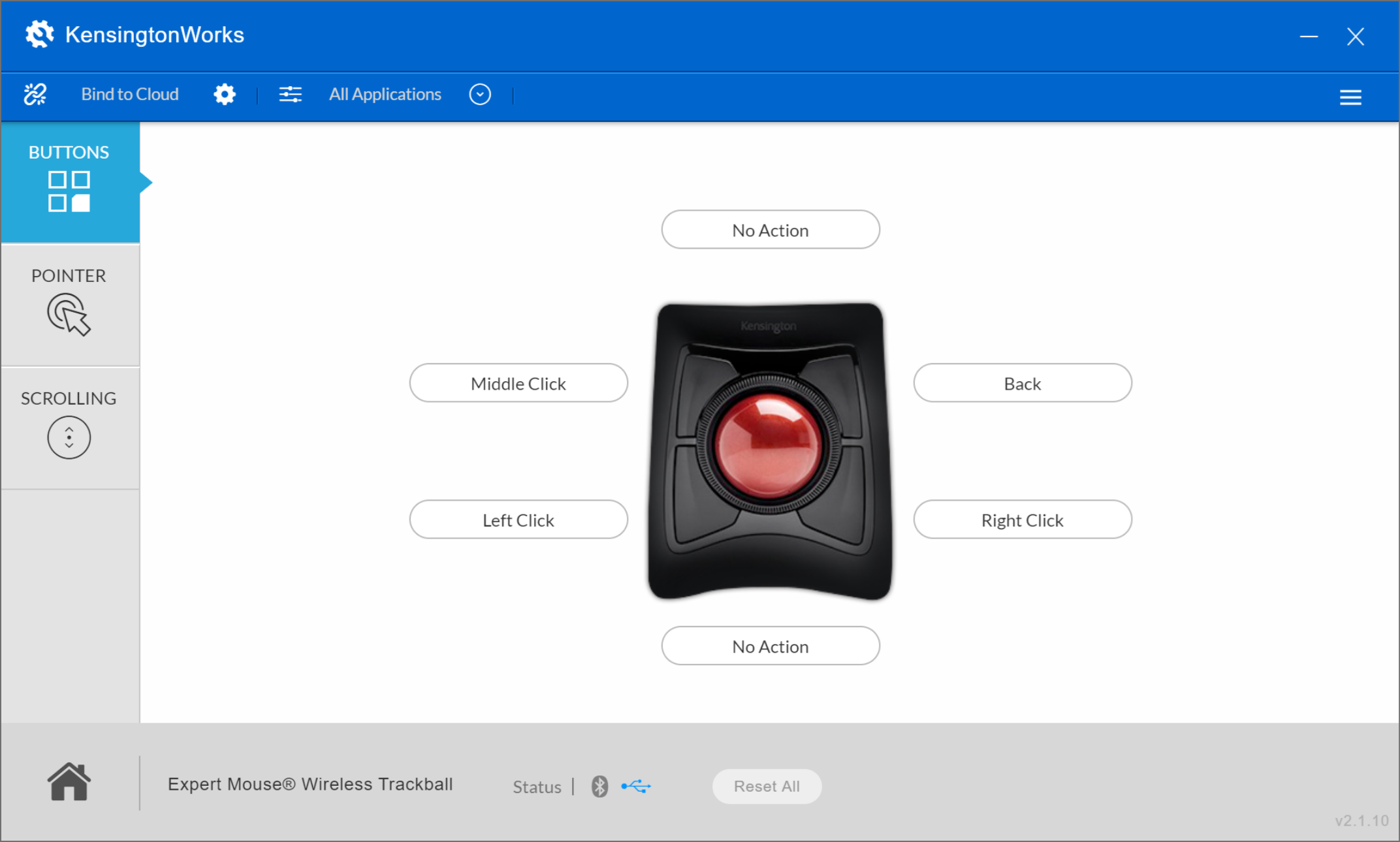
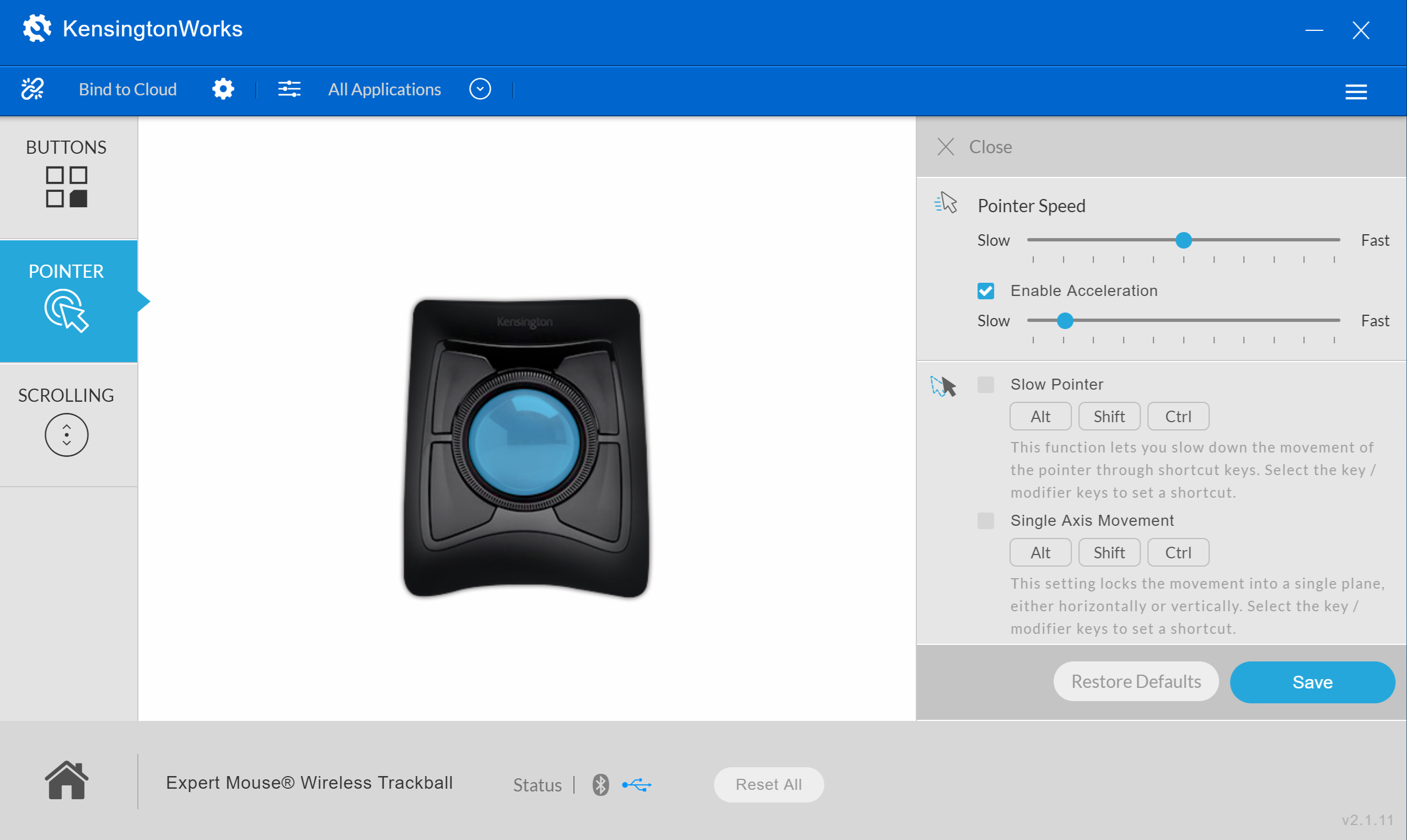
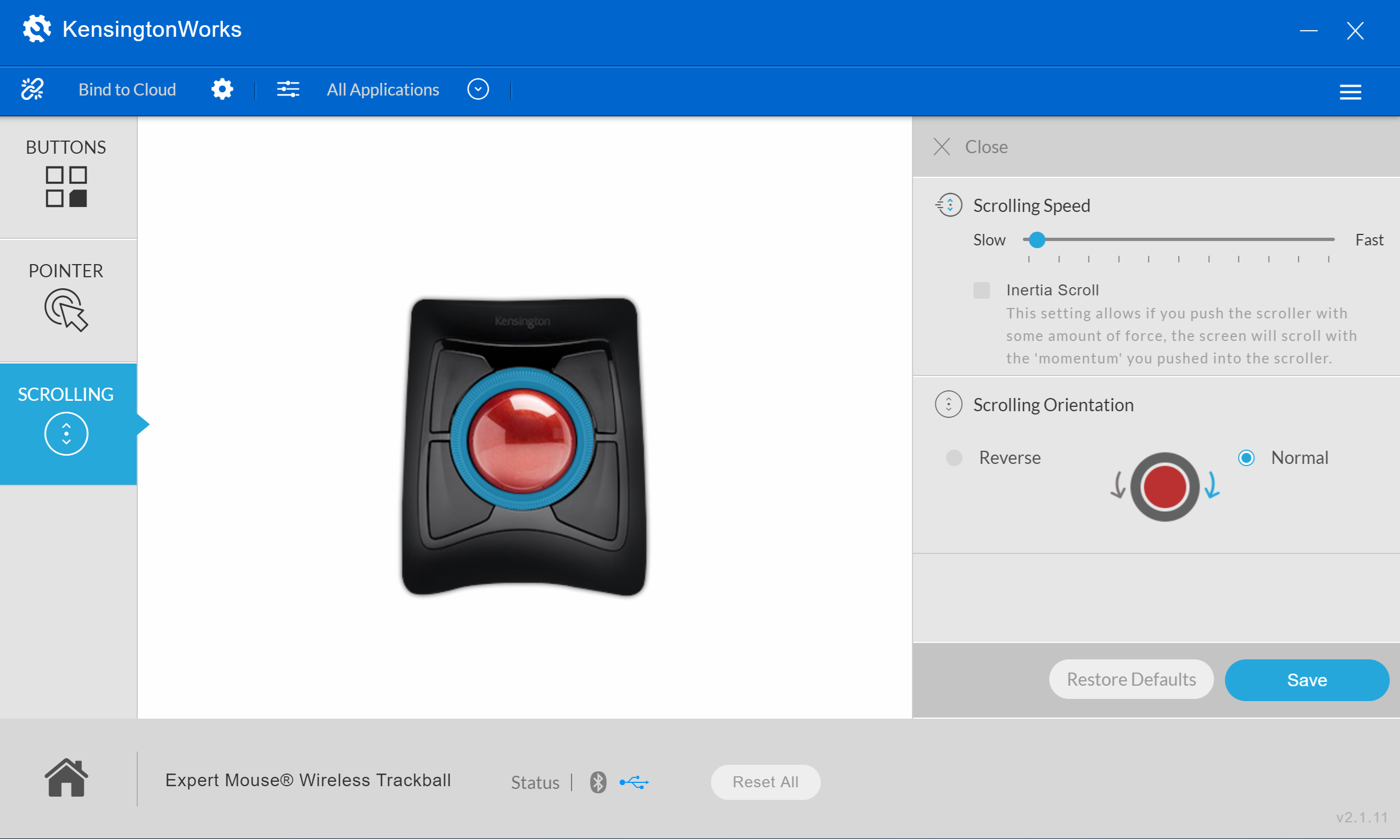
| KensingtonWorks för Windows | KensingtonWorks för Mac |
|
Windows Compatibility
|
Mac Compatibility |
| KensingtonWorks för Ultimate Presenter – Windows | KensingtonWorks för Ultimate Presenter – Mac |
|
Windows-kompatibilitet
|
Mac-kompatibilitet |